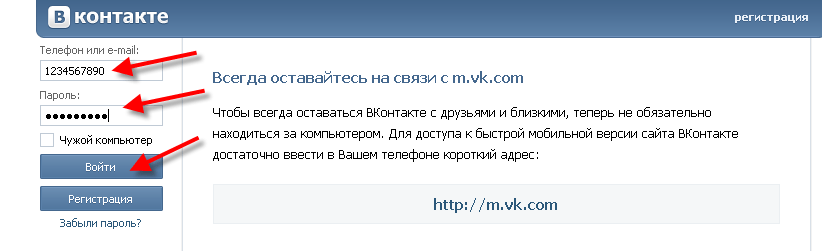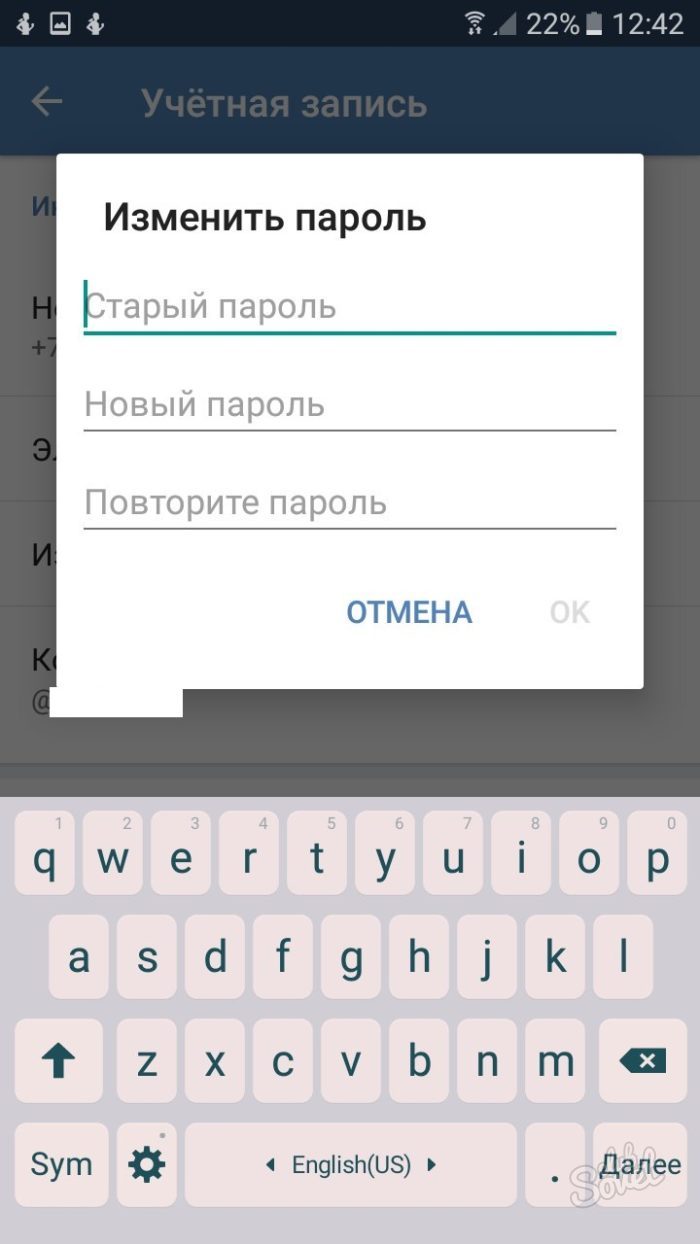Как изменить пароль Вконтакте
Очень часто мы забываем свои учетные данные на различных ресурсах и в социальных сетях. Поэтому данная статья будет полезна тем, кто хочет узнать, как изменить пароль Вконтакте, на новый, более надежный. Новый пароль должен быть более надежным, чтобы лучше защитить свою страницу Вконтакте от посягательств злоумышленников. Очень много случаев, когда страницы взламывают и начинают от имени пользователя публиковать запрещенный контент, создавать группы, оставлять комментарии и лайки Вконтакте на различные подозрительные материалы. Чтобы обезопасить себя от такого развития событий, надо придумать надежный, сложный и достаточно длинный пароль для входа в аккаунт. Используйте и символы, и цифры, и различные знаки. Избегайте паролей типа: «123456», «111111», «qwerty» и т.п. Страницы с такими паролями взламываются в первую очередь. Лучше всего, если Вы воспользуетесь каким-либо ресурсом для генерации паролей. Также не стоит сохранять пароль в браузере.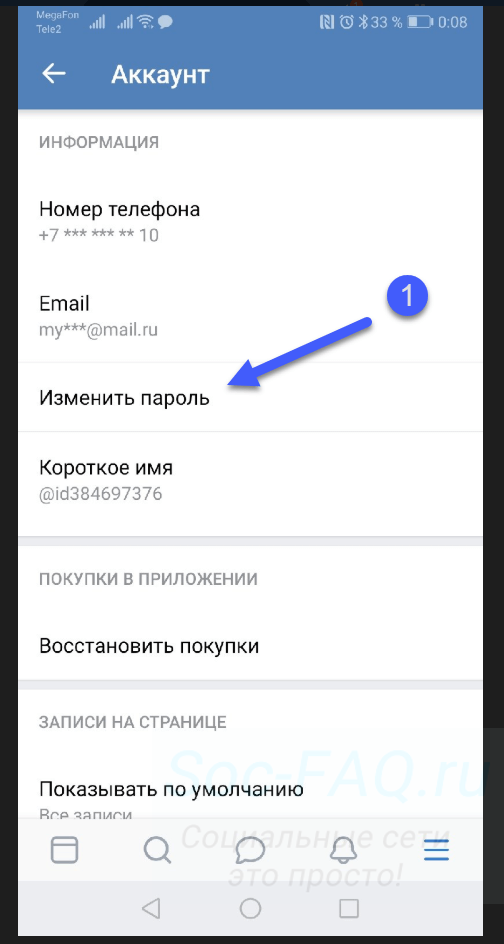
В первую очередь нужно зайти на свою страницу, введя старый пароль и логин. Далее найти «Мои настройки», как показано на верхнем рисунке. Они находятся внизу левого основного меню. Кликаем по данному пункту (1 – на картинке вверху). Перед нами открывается окно, где собраны все возможные настройки аккаунта ВК. Скролим мышкой чуть вниз открывшейся страницы, где можем увидеть раздел «Изменить пароль». Вводим в соответствующие поля старый пароль и новый пароль с подтверждением. После этого кликаем по кнопке «Изменить пароль», как показано на рисунке 2 вверху.
Вконтакте изменить пароль через телефон
Довольно часто бывает нужно во Вконтакте изменить пароль через телефон. Для такой манипуляции Вам потребуется зайти в аккаунт через приложение Вконтакте для Вашего смартфона. Далее заходим в настройки и находим там пункт под названием «Учетная запись» (смотри рисунок 1 внизу).
Для такой манипуляции Вам потребуется зайти в аккаунт через приложение Вконтакте для Вашего смартфона. Далее заходим в настройки и находим там пункт под названием «Учетная запись» (смотри рисунок 1 внизу).
Касаемся этого пункта и тем самым попадаем на страницу 2 (рисунок выше). На этой странице, кроме прочих, присутствует пункт под названием «Пароль». Касаемся данной ссылки и совершаем переход на страницу смены пароля Вконтакте (3 – на картинке вверху). На этой странице мы вписываем текущий пароль и дважды новый пароль, подтверждаем. Все мы изменили свой ненадежный пароль на более сложный посредством своего смартфона. Теперь Вы знаете, как это сделать и в случае чего сможете рассказать друзьям Вконтакте о том, чему Вы научились из этого совета.
Изменить пароль Вконтакте если забыл старый
Вся инструкция, описанная выше, хорошо подходит для смены пароля в том случае, если Вы помните старый свой пароль. Но бывают очень часто и такие ситуации в жизни, что нужно знать, как изменить пароль Вконтакте если забыл старый
 Тут также не должно возникнуть никаких трудностей. Вам нужно просто знать свой логин ВК, адрес почты, который Вы вписывали во время регистрации или телефон, к которому Ваша страничка привязана. Кстати, если Вы читаете эту статью, то Вам также будет очень интересно ознакомиться с инструкцией о том, как обойти блокировку Вконтакте.
Тут также не должно возникнуть никаких трудностей. Вам нужно просто знать свой логин ВК, адрес почты, который Вы вписывали во время регистрации или телефон, к которому Ваша страничка привязана. Кстати, если Вы читаете эту статью, то Вам также будет очень интересно ознакомиться с инструкцией о том, как обойти блокировку Вконтакте.На странице регистрации VK (1 – на картинке вверху) специально для тех, кто забыл пароль есть специальная ссылка, которая так и называется «Забыли пароль?». Кликаете по ссылке и попадаете на страницу восстановления утерянного доступа к аккаунту (2 – на рисунке вверху). Потом заполняете поле и нажимаете «Далее» и следуете инструкциям. Там все интуитивно понятно. Для тех, кто вообще ничего не помнит и потерял свой телефон или сменил номер, есть специальная ссылка (подчеркнута красным на рисунке 2 вверху).
Как поменять пароль в контакте?
Периодически менять свои пароли рекомендуется в целях безопасности. Но бывает так, что пароль необходимо поменять просто потому, что его кто-то мог узнать.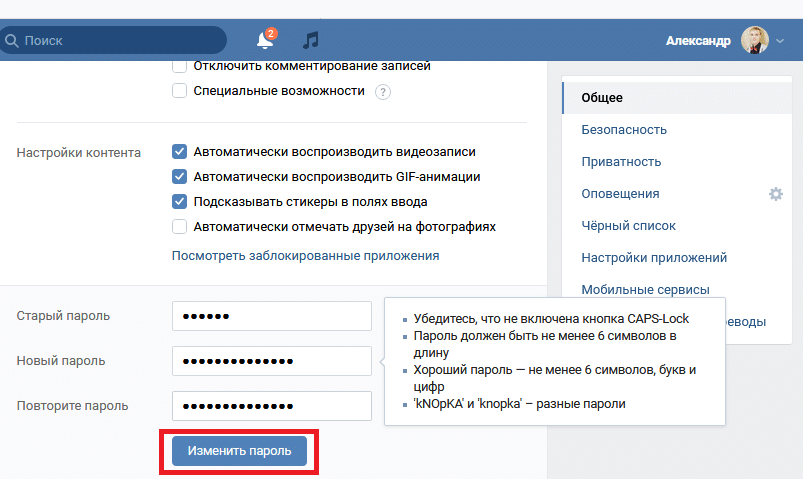 И сегодня мы рассмотрим, как поменять пароль в контакте. Сделать это довольно просто, поэтому, проделав это один раз, вы также сможете объяснить кому-либо из друзей, как поменять свой пароль в контакте.
И сегодня мы рассмотрим, как поменять пароль в контакте. Сделать это довольно просто, поэтому, проделав это один раз, вы также сможете объяснить кому-либо из друзей, как поменять свой пароль в контакте.
Как изменить пароль Вконтакте?
Итак, для начала заходим к себе на страничку вконтакте и слева в меню выбираем пункт Мои Настройки:
Перед вами откроется меню настройки вашей странички. Во вкладке Общее (она выбрана по умолчанию) вам нужно переместиться вниз к пункту Изменить пароль:
Здесь вам потребуется ввести свой старый пароль, а затем уже новый – 2 раза (для подтверждения). Также у вас будет отображаться подсказка, чтобы на клавиатуре был отключен CapsLock. Заполнив нужную информацию, нажмите синюю кнопку Изменить пароль.
После этого ваша страничка в контакте обновится и вверху появится надпись «Пароль успешно изменен»
Вот и все! Теперь вы знаете, как поменять пароль Вконтакте. Не забудьте записать новый пароль в контакте в блокноте. Надеюсь, у вас не возникло никаких сложностей, и эта статья оказалась полезной для вас!
Не забудьте записать новый пароль в контакте в блокноте. Надеюсь, у вас не возникло никаких сложностей, и эта статья оказалась полезной для вас!
Это видео заставит вас улыбнуться:
Подписывайтесь на новые полезные статьи на нашем сайте! Успехов вам в освоении компьютера и интернета!
Вас также могут заинтересовать статьи:
Как восстановить пароль В контакте
Как зарегистрироваться в одноклассниках
Как открыть командную строку
Как изменить пароль в одноклассниках?
Как отключить фаервол в Windows?
Не работает микрофон в Скайпе — что делать?
Как создать образ диска?
Как скачать музыку вконтакте?
Как очистить кэш?
, или ссылку на Ваш сайт.
Изменить пароль вконтакте если забыл старый. Как узнать, поменять пароль в вк, если забыл старый пароль
«ВКонтакте» — одна из самых интересных социальных сетей интернета. как в любом подобном проекте, иногда необходимо менять пароль к аккаунту. Довольно часто пользователи сетью просто не знают, как поменять пароль в контакте. На самом деле это несложно. Главное, придумать надежный код, который трудно было бы подобрать не посвященному.
как в любом подобном проекте, иногда необходимо менять пароль к аккаунту. Довольно часто пользователи сетью просто не знают, как поменять пароль в контакте. На самом деле это несложно. Главное, придумать надежный код, который трудно было бы подобрать не посвященному.
Чтобы защитить страничку от несанкционированного использования следует применять в качестве пароля комбинацию не только из цифр, но и букв. Тогда узнать шифр будет проблематично. Количество знаков должно быть не менее шести. Есть несколько возможностей изменить код. Попробуем подробно разобраться.
Просто поменять на новый
Это самый простой способ. Он подходит тому, кто знает пароль, но просто хочет заменить на новый.
- Сначала нужно войти в аккаунт. То есть, вводим данные, по которым заходили в прошлый раз. Если поставить галочку возле надписи «Чужой компьютер», после закрытия браузера пароль программой не запомнится, и при следующем входе нужно будет вводить данные повторно. Также следует отметить, в случае, когда логином является номер телефона российского оператора, неважно с какого знака начнете писать +, 7 или 8.

- На страничке слева присутствует строчка «Настройки».
- После нажатия появится страничка с дополнительными возможностями.
- В графе «Общие», внизу экрана находим рубрику «Изменить пароль».
- В верхнюю строчку вводим старый пароль, в средней пишем новую комбинацию, нижней строке повторяем новый пароль.
- Нажимаем «Изменить пароль». Готово!
В случае такой неприятности, неприменно возникает вопрос, как поменять пароль в контакте?
Когда нет телефона
В случае, если новая сим карта или потеряли телефон, номер которого был привязан к странице «ВКонтакте», можно решить неприятность несколько иным способом.
- Заходим на главную страницу «ВКонтакте».
- Нажимаем кнопку «Забыли пароль?».
- Появится окно восстановления доступа к странице. Здесь не нужно заполнять пустую строчку, а следует обратить внимание на нижний абзац, где написано, если не помните данных или нет доступа к телефону, надо нажать сюда.

- Появится пустое поле, в которое требуется вставить скопированную ссылку на нужный аккаунт. Нажимаем кнопку «Далее».
- Появится новое окно, в нем следует заполнить пункты. Помимо письменных данных, в данном случае, потребуется предоставить два изображения документа. Это необходимое условие. Если нет возможности выложить необходимые фото, узнать код к странице не получится.
Когда программа постоянно требует платной смс для входа на страницу — большая вероятность, что это проделки обычного вируса. Чтобы узнать это придется несколько повозиться.
Заключение
Если при попытке зайти на страницу «ВКонтакте», сайт требует сменить пароль, то большая вероятность, что аккаунт был сломан и рассылались какие-то сообщения. Узнать, кто это сделал, вряд ли получится. Также следует отметить, что смена пароля в социальной сети абсолютно бесплатна. И если программа простит отправить платную смс – это мошенничество.
Видео про то как поменять пароль в контакте
Обратите внимание, чтобы ваш аккаунт было невозможно взломать, следует уделить особое внимание выбору пароля. Поэтому существуют некоторые правила, которые позволят безопасно пользоваться вашим профилем и не вызовут необходимости восстанавливать пароль или взломанную страницу. В первую очередь необходимо знать, что чем длиннее ваш пароль, тем сложнее его подобрать. Именно поэтому на сайте вКонтакте минимальная длинна пароля составляет 6 символов. Кроме этого, в комбинацию пароля следует включать как цифры, так и буквы и некоторые символы %, $, =, причем в различных сочетаниях.
Поэтому существуют некоторые правила, которые позволят безопасно пользоваться вашим профилем и не вызовут необходимости восстанавливать пароль или взломанную страницу. В первую очередь необходимо знать, что чем длиннее ваш пароль, тем сложнее его подобрать. Именно поэтому на сайте вКонтакте минимальная длинна пароля составляет 6 символов. Кроме этого, в комбинацию пароля следует включать как цифры, так и буквы и некоторые символы %, $, =, причем в различных сочетаниях.
Итак, для того, чтобы изменить пароль необходимо зайти на сайт vk.com и войти в аккаунт под вашим логином и паролем, как показано на картинке.
Следует обратить внимание на то, что при вводе пароля символы не видны. Поэтому если вы не уверены в правильности набора, то в таком случае рекомендуется набрать пароль в Блокноте или в Word, а затем просто скопировать его и вставить в нужное поле. Так вы сможете видеть то, что вы набираете.
После того, как вы правильно все сделали, перед вами откроется главное окно вКонтакте.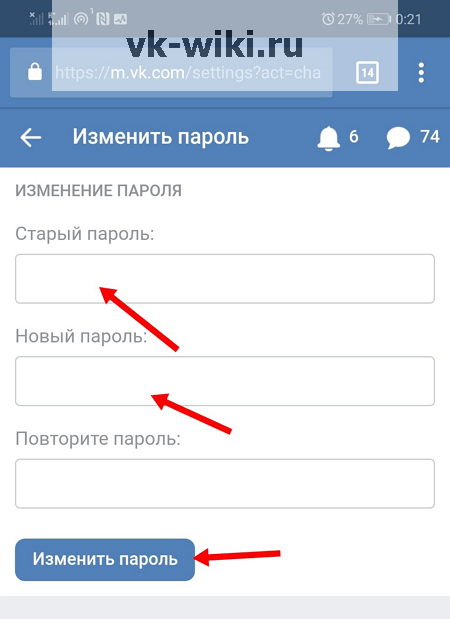 В принципе сайт имеет дружественный и интуитивно понятный интерфейс, так что даже новичку будет не сложно разобраться в его настройках и основных меню.
В принципе сайт имеет дружественный и интуитивно понятный интерфейс, так что даже новичку будет не сложно разобраться в его настройках и основных меню.
Для изменения настроек текущего профиля нужно слева выбрать меню «Мои настройки», как показано ниже:
После этого откроется меню настроек, в котором на вкладке «Общее» вы можете сменить ваш пароль на новый. Для этого необходимо прокрутить экран вниз и найти меню «Изменить пароль».
Затем выполнить следующие действия:
В поле «Старый пароль» ввести ваш текущий пароль, под которым вы зашли в систему.
В поле «Новый пароль» ввести новый пароль и повторить его ввод в поле «Повторите пароль».
Подтвердить изменения, нажав на кнопку «Изменить пароль».
Обратите внимание, что новый пароль не должен быть короче шести символов и состоять только из цифр. В противном случае ваш пароль не будет изменен, а вы получите соответствующее уведомление:
Если же вы неправильно введете ваш текущий пароль, то система выдаст следующее сообщение об ошибке:
Если же вы все сделали правильно, то ваш пароль в системе будет изменен на новый, и вы получите уведомление:
После этого вы сможете зайти на сайт только под новым паролем.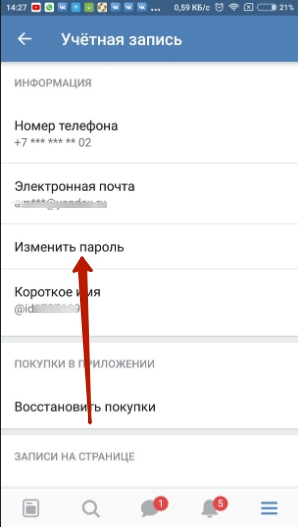 Если по какой-либо причине вы не получили такого сообщения, то в системе останется активным ваш старый пароль даже если вы нажали кнопку «Изменить пароль».
Если по какой-либо причине вы не получили такого сообщения, то в системе останется активным ваш старый пароль даже если вы нажали кнопку «Изменить пароль».
В случае утери нового пароля вы можете воспользоваться .
Следует также отметить, что на сегодня не существует паролей, которые невозможно взломать. Любой пароль можно взломать методом «грубой силы» — простым подбором пароля. Все зависит от сложности пароля. Чем сложнее пароль, тем больше времени может понадобиться злоумышленникам, чтобы его подобрать. Чтобы избежать этого, многие специалисты рекомендуют производить смену паролей на новые хотя бы раз в месяц. И конечно не стоит забывать об антивирусах, ведь наличие на вашем компьютере троянской программы может существенно облегчить доступ к вашей странице вКонтакте. Но если кто-то взломал вашу страницу и изменил все ваши данные, в том числе логин и пароль, то даже в этом случае возможно восстановить ваш прежний аккаунт.
Что делать, если взломали страницу? С такой ситуацией сталкивался практически каждый пользователь сети Интернет.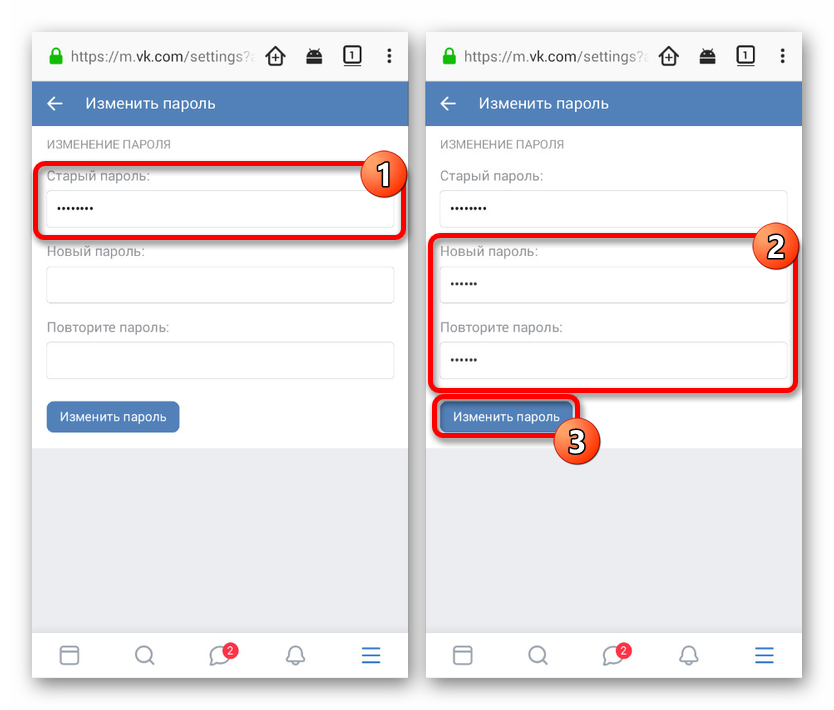 В нашей статье вы найдете все меры, применяемые для предотвращения несанкционированного доступа к своему аккаунту.
В нашей статье вы найдете все меры, применяемые для предотвращения несанкционированного доступа к своему аккаунту.
Как быстро сменить пароль в ВК, если украли страницу
Легче всего предотвратить последствия взлома и вернуть себе страницу, в том случае, если злоумышленник не успел отвязать ваш номер телефона от Вконтакте. Хотя для этого и требуется наличие сим карты на которую зарегистрирован ВК, т.к. при отвязке номера, на него приходит числовой код для подтверждения действия.
А что делать, если ваш телефон был украден или потерян? И теперь случайный прохожий хочет навести революцию в вашем аккаунте. На этот случай разработчики ВК включили две формы восстановления доступа к профилю. Первый – простой, заключается в отправке кода на привязанный номер телефона, либо email. Второй – расширенный, задействует паспортные данные.
Стоит отметить, что чаще всего происходят взломы профилей из-за не соблюдения парольной политики. У любой социальной сети или другого онлайн-ресурса, где требуется регистрация, должна быть в наличие парольная политика.
Как известно контакт не предъявляет никаких ограничений пользователям при регистрации. С одной стороны это удобно – легкая система регистрации, не привыкшие пользователи ПК справятся с ней на ура. С другой стороны, не запрещая придумывать слабые пароли, растет вероятность постороннего доступа к личным данным, что нарушает нашу конфиденциальность.
Способ 1 – Восстановить доступ Вконтакте по смс коду
- Итак, перейдите на главную страницу ВК. Выберите «Забыли пароль ».
- Укажите привязанный номер телефона, либо почту, на которую поступит секретный код. Нажмите «Далее ».
- Подтвердите, что не являетесь роботом.
- Введите фамилию, указанную на вашей странице ВК. После «Далее ».
- На этом этапе система отобразит профиль, который был найден по введенным данным. Если это ваша страница, то подтвердите это – «Да, это нужная страница ».
- Далее на ваш номер телефона или email будет выслано смс с кодом.
 Нажмите «Получить код ».
Нажмите «Получить код ». - Введите код подтверждения из смс в течение указанного времени. Далее «Отправить код ».
- При удачном вводе кода, отобразиться форма, позволяющая сменить шифр. Укажите новый пароль.
- В случае успешного изменения, система вас об этом оповестит. Так же на номер телефона будет направлено смс с логином ВК.
Способ 2: Расширенное восстановление доступа Вконтакте
- Первое действие повторите из предыдущего способа. Далее выберите гиперссылку, отвечающую за тот случай, если вы не помните данных для входа, либо не имеете доступа к телефону.
- Укажите ссылку, ведущую на ваш аккаунт. Пример показан в форме. Если не помните адрес, то выберите «Поиск по людям ». В таком случае вам будет доступен ограниченный доступ ВК, где вы можете задать параметры для поиска своего профиля среди всех остальных.
- После ввода ссылки, отобразится форма восстановления, где нужно указать все данных известные вам.
 Обязательным требованием считается ввод действующего сейчас номера телефона в строку «Доступный номер телефона ». Далее выберете «Подать заявку ».
Обязательным требованием считается ввод действующего сейчас номера телефона в строку «Доступный номер телефона ». Далее выберете «Подать заявку ». - Не забудьте указать номер на предыдущем этапе.
- Воспользоваться расширенным восстановлением можно только в том случае, если аккаунте есть фотографии вашей личности. Прикрепите фотографию, сделанную на фоне заполняемой заявки. Нажмите «Далее ».
- После система запросит загрузить цветную фотографию паспорта, либо любого другого документа, удостоверяющего вашу личность.
- Укажите причину, по которой у вас нет доступа к аккаунту. Нажмите «Подать заявку ».
- При подтверждении подачи заявки ответьте на вопрос, был ли совершен вход вами за последние 24 часа.
- Пройдите проверку, что не являетесь роботом.
- Далее будет выслан смс код на новый указанный номер. Введите его в поле подтверждения. Нажмите «Отправить код ».
- Вот и всё.
 Заявка успешно отправлена. Система оповестит вас о том, что вопрос будет рассматриваться примерно два дня с момента подачи заявки. Также прилагается ссылка, по которой можно проверить статус заявки.
Заявка успешно отправлена. Система оповестит вас о том, что вопрос будет рассматриваться примерно два дня с момента подачи заявки. Также прилагается ссылка, по которой можно проверить статус заявки. - В целях безопасности на старый номер телефона будет отправлено оповещение о том, что была подана заявка на восстановление доступа. Помимо этого будет прилагаться код отмены, введя которую заявление блокируется.
Обратите внимание, что, подавая заявку, вы соглашаетесь с тем, что если у вас в паспорте и профиле различаются инициалы, то после удачной проверки они изменятся в пользу документа, удостоверяющего личность.
Отменить операцию можно только в аккаунте.
Способ 3: Восстановление доступа через мобильную версию ВК по привязанному номеру телефона или email
- Откройте мобильную версию Вконтакте. Нажмите по гиперссылке под кнопкой войти.
- Откроется форма восстановления. Укажите один из параметров: логин , телефон или email .

- Впишите фамилию, указанную на странице профиля.
- Ответьте утвердительно на вопрос, если отобразился ваш аккаунт.
- Введите код полученный из смс. Нажмите «Продолжить ».
- Придумайте новый код для доступа к странице. После нажмите «Сменить пароль ».
Способ 4: Поменять пароль в авторизованном аккаунте
- Откройте настройки профиля, щелкнув по фотографии в правом верхнем углу экрана.
- Отобразятся общие настройки. К ним относятся задание электронной почты, номера телефона, адреса страницы, язык, а также пароль. Вот именно он нас и интересует. Нажмите «Изменить » напротив надписи «Пароль ». Помимо этого здесь указано, какое время действует последний заданный шифр.
- Откроется окно смены пароля. Сначала укажите старый, после чего задайте новый. Его необходимо повторить в новой строке. Это делается на случай выявления ошибок при написании. Нажмите «Изменить пароль ».
- После чего система оповестит вас о смене пароля.

- Также придет уведомление в виде сообщения от администрации ВКонтакте.
Чтобы сменить пароль, не обязательно заходить в браузер. Достаточно запустить мобильное приложение.
Однако ВК все же рекомендует на этапе задания нового пароль отнестись к этому более серьезно. Ознакомиться с требованиями к паролям можно на скриншоте ниже. От себя же добавим, какой длины не был бы пароль, он не может быть надежным, если состоит из одних букв. Надежным пароль можно назвать, если он по длине не менее 8 символов (букв), и включает в себя как заглавные, так и строчные буквы, к тому же приветствуется присутствие хотя бы одной цифры и символа.
Например, нельзя считать надежным словарный пароль welcome, но если мы его немного изменим, программа для перебора слов, никогда не догадается, что пароль символизирует английское приветствие –2wE1$0mE. Здесь мы заменили букву «l» на цифру 1, «o» на цифру нуль, все «e» стали заглавными, а буква «c» превратилась в символ доллара. Также в начале слова добавили цифру 2, что делает написание цифр в обратном порядке, т.е. на убывание – 2, 1, 0.
Также в начале слова добавили цифру 2, что делает написание цифр в обратном порядке, т.е. на убывание – 2, 1, 0.
Рассматривать расширенное восстановление доступа через мобильную версию ВК, мы не стали. Это обусловлено тем, что при подаче заявки на вашем смартфоне откроется полная версия сайта Вконтакте. Все необходимые действия, которые при этом необходимо принять, подробно проиллюстрированы в алгоритме второго способа. В завершении хотелось бы пожелать всем пользователям более ответственно относиться к заданию параметров не только при регистрации, но и в дальнейшей эксплуатации.
Пароль ВКонтакте можно поменять в настройках твоей страницы. Это ссылка «Настройки» в меню ВК справа вверху (где твое имя и аватарка). В настройках, в разделе «Общее», который сразу откроется, идут такие пункты:
- Меню сайта
- Настройки страницы
- Пароль — тебе это и нужно. Справа от него — ссылка «Изменить»
Где меняется пароль в мобильном приложении ВК?
- Пятая кнопка в нижнем ряду.

- Кнопка-шестеренка справа вверху — откроются настройки.
- «Учетная запись».
- «Изменить пароль».
Там три строчки. В верхней надо набрать старый пароль, чтобы доказать, что ты его помнишь и что это именно ты, а не посторонний человек, который сел за твой компьютер или взял твой планшет, телефон. Во второй и третьей строчке нужно набрать новый пароль, оба раза одинаково. Требуется набирать два раза, потому что ты можешь ошибиться в одной букве или символе, и тогда уже не зайдешь на сайт — ведь ты не будешь знать, где именно ошибся! ВКонтакте проверяет, совпадают ли вторая и третья строчки — если нет, то он не даст поменять пароль, пока ты не наберешь новый оба раза одинаково.
Обрати внимание, на каком языке (раскладке клавиатуры) ты набираешь пароль — на русской или английской. Это важно. На какой набрал, на такой надо будет всегда набирать.
Когда все набрал, нажми «Изменить пароль» или «ОК» — с этого момента у тебя новый пароль.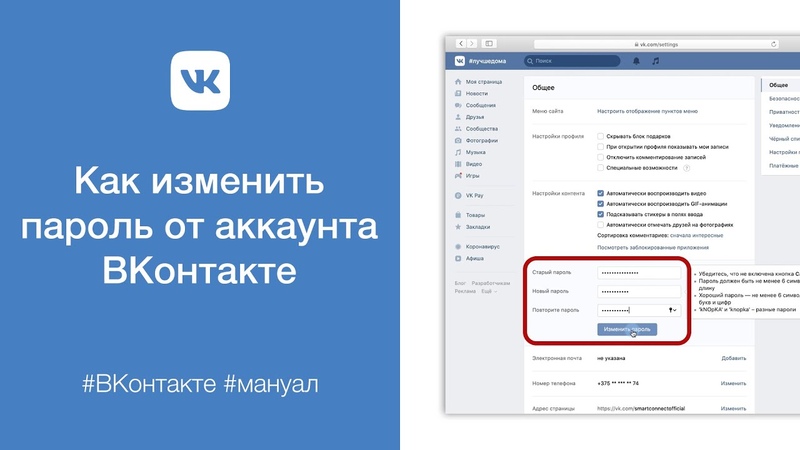 В следующий раз, когда ВК спросит его, набирай новый. Старый уже не действует.
В следующий раз, когда ВК спросит его, набирай новый. Старый уже не действует.
Обязательно запомни новый пароль и никому его не сообщай! Можешь записать его и спрятать туда, где его никто не найдет, кроме тебя.
О том, как придумать хороший надежный пароль, рассказано здесь: Безопасность ВКонтакте . Там есть и другие важные и полезные советы.
Как сделать новый пароль, если не помнишь старый?
Стоит попытаться вспомнить или найти старый пароль — возможно, он сохранен у тебя в браузере или где-то записан. Это шанс пойти самым простым путем. В ином случае придется сбросить его (то есть восстановить доступ к странице), чтобы сделать новый. Ведь если ты не помнишь пароль, надо доказать, что ты — хозяин страницы, а не посторонний человек! Обо всем этом подробнее рассказываем тут:
Зачем менять пароль ВКонтакте?
Нужно обязательно менять пароль, если кто-то посторонний его узнал. Также следует поменять пароль, если твой компьютер был заражен вирусами, если страница была взломана и тому подобное.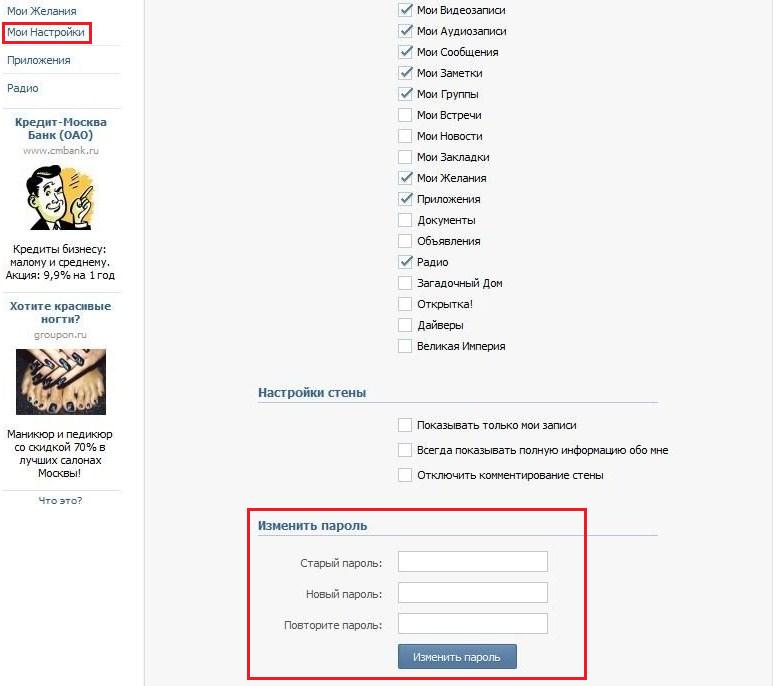 Кроме того, в целях безопасности рекомендуется раз в год менять все пароли. При условии, что ты запомнишь новые пароли!
Кроме того, в целях безопасности рекомендуется раз в год менять все пароли. При условии, что ты запомнишь новые пароли!
Чтобы ваша страничка находилась в безопасности, никто, кроме вас не имел к ней доступ, важно периодически изменять пароль Вконтакте, а также сделать привязку страницы к своему мобильному. Для изменения старого пароля переместитесь в раздел настроек своей страницы. Данное поле располагается в левом углу под категорией «закладки». Проскрольте вниз. Вы увидите поле, где можно будет поменять пароль. Для начала необходимо вспомнить старый пароль.
И уже только потом придумать новый набор символов. Желательно, чтобы этот набор нигде более не повторялся. Иначе вы рискуете потерять свои другие странички в сетях. После, как вы изменили данные, коснитесь кнопки сохранения. Попробуйте войти на страницу.
В этой же области сделайте привязку к своему актуальному номеру.
Теперь, когда кто-нибудь, помимо вас, попытается осуществить вход
в аккаунт, вам придет послание от ВК на телефон.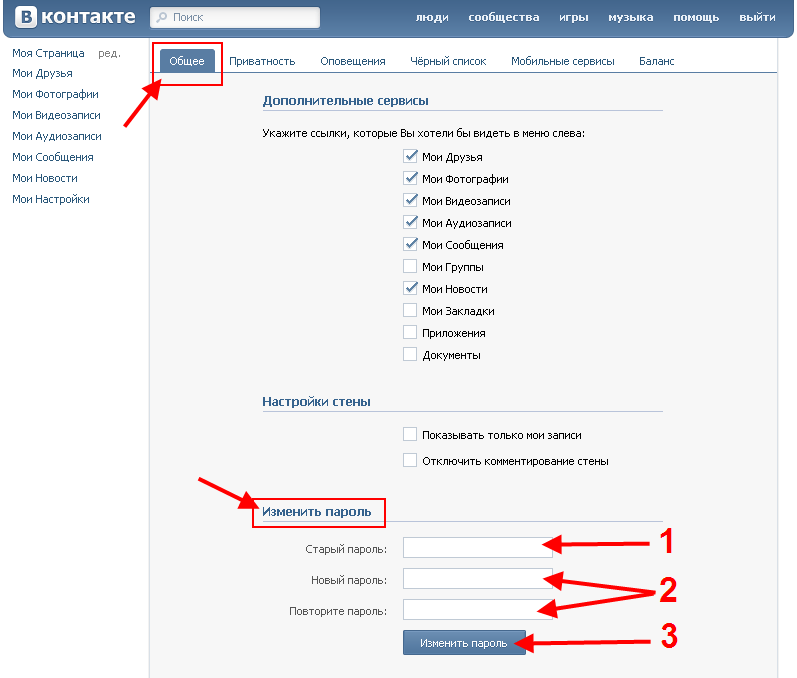 Вы оперативно сможете
заменить пароль и обезопасить свою страничку. Аналогичным способом можно поменять пароль
и в .
Вы оперативно сможете
заменить пароль и обезопасить свою страничку. Аналогичным способом можно поменять пароль
и в .
Вконтакте изменить пароль через телефон
Менять пароль в ВК возможно также через телефон. Этот шаг осуществляется довольно просто. В мобильном приложении на своем гаджете так же как и при смене пароля через ПК нужно найти категорию настроек. Из представленных вкладок, выберите поле «Основное». Коснувшись данного раздела, вы увидите всю необходимую информацию, которая позволит вам сменить пароль. Зайдя в специальное поле, вбейте свой старый пароль, а затем придумайте другой. Для удобства вы можете нажать на значок глаза в поле, где нужно ввести старый пароль.
Тогда, вместо черных точек,
вы увидите символы, которые вводите. Как только все будет готово,
коснитесь надписи вверху. Все изменения тут же сохранятся. Для того,
чтобы проверить изменения, проскрольте чуть ниже и коснитесь красной
кнопки выхода. ВК предложит вам заново ввести тот пароль, который вы
поменяли. Для того, чтобы ваша страничка находилась в безопасности,
меняйте пароль хотя бы раз в течение 3 месяцев, чтобы вас не взломали
и вы не потеряли своих ,
а также фото
с собранными .
Также не забывайте о том,
что лучше всего придумывать сложные конструкции, которые
включают в себя не только буквенные символы, но цифры со знаками.
В поле настроек, возможно, изменить телефон, а также
короткое имя своей странички. Также настойки мобильной
версии помогут вам выбрать, какие записи на вашей страничке
показывать в первую очередь.
Для того, чтобы ваша страничка находилась в безопасности,
меняйте пароль хотя бы раз в течение 3 месяцев, чтобы вас не взломали
и вы не потеряли своих ,
а также фото
с собранными .
Также не забывайте о том,
что лучше всего придумывать сложные конструкции, которые
включают в себя не только буквенные символы, но цифры со знаками.
В поле настроек, возможно, изменить телефон, а также
короткое имя своей странички. Также настойки мобильной
версии помогут вам выбрать, какие записи на вашей страничке
показывать в первую очередь.
Изменить пароль Вконтакте если забыл старый
Если вы желаете изменить пароль в ВК, но, при этом вы не помните свой старый пароль, то важно, для начала, Поскольку, если не выяснить, каким был старый пароль, поменять его не удасться, как бы сильно этого не хотелось.
Напишите письмо с
просьбой сгенерировать для вас новый пароль. При этом важно
указать Айди своего профиля, а также предоставить все данные о том,
с какого номера вы проводили регистрацию. Какой емайл указывали при входе.
Только так служба поддержки сможет вам помочь. Для того, чтобы понять, какой у
вас айди, попросите своего друга зайти к вам в профиль. Пусть он скопирует ссылку,
которая располагается сверху. После, вставьте конструкцию в специальное поле на сайте ВК.
Админы восстановят вам доступ. Если вам так и не удается вернуть свою
страничку, единственное, что можно сделать создать новый профиль.
Какой емайл указывали при входе.
Только так служба поддержки сможет вам помочь. Для того, чтобы понять, какой у
вас айди, попросите своего друга зайти к вам в профиль. Пусть он скопирует ссылку,
которая располагается сверху. После, вставьте конструкцию в специальное поле на сайте ВК.
Админы восстановят вам доступ. Если вам так и не удается вернуть свою
страничку, единственное, что можно сделать создать новый профиль.
Вконтакте
Одноклассники
Google+
Три способа сбросить пароль Facebook
Забыть пароль Facebook само по себе неприятно. Но становится еще страшнее, когда вы понимаете, что вам может понадобиться ваша учетная запись Facebook для входа в другие службы. Но не бойтесь, так как вы можете сбросить забытый пароль несколькими способами. Если у вас тот же адрес электронной почты или номер телефона, что и при регистрации, это не займет много времени. Однако некоторые из них будут работать, только если вы заранее подготовитесь к этому.
Однако некоторые из них будут работать, только если вы заранее подготовитесь к этому.
Как сбросить пароль на Facebook?
Есть несколько способов, которые вы можете попробовать.Самый простой — использовать код восстановления, но у вас должен быть доступ к учетной записи электронной почты, которую вы использовали при регистрации в Facebook:
Сначала перейдите на страницу входа в Facebook.
Попробуйте войти в систему, используя последний пароль, который вы помните.
Если он неверен, Google отправит код восстановления на адрес электронной почты, связанный с вашим аккаунтом. Используйте его для входа в свою учетную запись.
Что делать, если у вас больше нет доступа к адресу электронной почты, с которым вы зарегистрировались? Вы по-прежнему можете восстановить свою учетную запись Facebook с помощью резервного адреса электронной почты или номера телефона.Это также будет работать, если вы связали Facebook со своей учетной записью Google. Вот как это работает:
Вот как это работает:
Перейдите на страницу входа в Facebook.
Нажмите Забыли аккаунт?
Выберите способ сброса пароля: учетная запись Google, резервный адрес электронной почты или номер телефона. Щелкните Продолжить и следуйте инструкциям по сбросу пароля.
Если у вас нет доступа ни к одному из них, вы можете использовать свои доверенные контакты для восстановления учетной записи.Однако это работает только в том случае, если вы заранее выбрали доверенные контакты:
Перейдите на страницу входа в Facebook.
Нажмите Забыли аккаунт?
В следующем окне выберите Больше нет доступа к ним?
Введите новый адрес электронной почты или номер телефона, который хотите использовать.
Попросите доверенных лиц посетить https://www.facebook.com/recover и дать вам коды восстановления.

Введите коды, щелкните Продолжить и следуйте инструкциям по сбросу учетной записи.
Если вы не можете получить доступ к учетной записи электронной почты, которую вы использовали при регистрации в Facebook, а также не настроили резервную копию электронной почты, номер телефона и контакты для экстренных случаев, то, к сожалению, вы не сможете войти в свой Facebook. учетная запись. Невозможно проверить, действительно ли вы пытаетесь восстановить доступ к своему Facebook.
Как установить резервный адрес электронной почты, номер телефона и контакты для экстренных случаев?
Если вам удалось вспомнить пароль и войти в систему, лучше всего добавить дополнительные методы проверки и восстановления, например номер телефона и доверенные контакты.Вы никогда не знаете, когда вы можете забыть свой пароль или кто-то может попытаться взломать вашу учетную запись — лучше иметь несколько разных методов проверки.
Войдите в свою учетную запись Facebook, щелкните маленькую стрелку справа и выберите Настройки .

На вкладке Общие выберите Контакт и добавьте резервный адрес электронной почты и свой текущий номер телефона.
Затем выберите вкладку Security и войдите в систему слева и прокрутите вниз до Настройка дополнительной безопасности .Там вы можете выбрать от 3 до 5 друзей, которые помогут вам восстановить вашу учетную запись, если вы забудете пароль в будущем.
При этом вы можете настроить другие параметры безопасности и конфиденциальности. Настройте оповещения о нераспознанных логинах и двухфакторной аутентификации, если вы еще этого не сделали. Вы также можете изменить пароль на какой-нибудь длинный и сложный (вы можете проконсультироваться с нашей программой проверки надежности пароля, чтобы узнать, достаточно ли он надежен) и добавить его в свой менеджер паролей. Таким образом, вы не рискуете потерять его в будущем.
Как изменить свой пароль Facebook
Существует множество причин, по которым человек может захотеть изменить свой пароль Facebook.
Шаги по изменению пароля Facebook
- Щелкните три маленькие горизонтальные линии в левом углу экрана.
- Нажмите «Настройки и конфиденциальность».
- В разделе «Настройки и конфиденциальность» выберите «Настройки».
- VSВыберите «Безопасность и вход»
- Нажмите «Изменить пароль».
- Введите все данные пароля и нажмите «Сохранить изменения».
Изменить пароль Facebook на мобильном устройстве или компьютере просто. Вот несколько простых шагов с фотографиями.
Шаги по изменению пароля Facebook на мобильном телефоне
Щелкните три маленькие горизонтальные линии в левом углу страницы.
Нажмите «Настройки и конфиденциальность»
В разделе «Настройки и конфиденциальность» выберите «Настройки».
Выберите «Безопасность и вход»
Нажмите «Изменить пароль»
Введите все данные пароля и нажмите «Сохранить изменения».
Facebook рекомендует использовать сложные пароли длиной не менее 8 символов с комбинацией цифр, букв и знаков препинания.Facebook также предлагает использовать сочетание прописных и строчных букв для безопасности.
Шаги по изменению пароля Facebook на рабочем столе
Щелкните маленькую стрелку на синей полосе в правом верхнем углу страницы.
В раскрывающемся меню нажмите «Настройки»
Нажмите «Безопасность и вход»
Нажмите «Изменить пароль»
Заполните форму своим текущим и новым паролем Facebook.
Опять же, Facebook рекомендует сложное сочетание более 8 прописных и строчных букв, цифр и знаков препинания.
Ищете дополнительную информацию о том, как максимально эффективно использовать свой профиль в Facebook? Ознакомьтесь с этими замечательными ресурсами:
Как изменить пароль на Facebook
- Вы должны регулярно менять свой пароль Facebook, чтобы обеспечить безопасность своей учетной записи и данных.

- Чтобы изменить свой пароль Facebook, перейдите в меню «Безопасность и вход».
- Если вы еще этого не сделали, вам также следует включить двухфакторную аутентификацию для своей учетной записи Facebook.
- Чтобы узнать больше, посетите техническую библиотеку Insider .
Интернет-безопасность — это не то, к чему следует относиться легкомысленно, а сайты социальных сетей являются одними из самых популярных сайтов хакеров.
Один из способов сохранить свои данные в безопасности — или, по крайней мере, резко снизить вероятность взлома — это регулярная смена пароля, особенно на Facebook.
К счастью, создать новый пароль легко как на веб-сайте Facebook, так и в мобильном приложении Facebook. Вот как это сделать.
Совет: Если вы хотите сбросить свой пароль, потому что не можете вспомнить его, нажмите Забыли пароль? на экране входа. Вам будет предложено указать адрес электронной почты или номер телефона, и Facebook отправит вам ссылку для создания нового пароля.
Вам будет предложено указать адрес электронной почты или номер телефона, и Facebook отправит вам ссылку для создания нового пароля.
Как изменить свой пароль Facebook на веб-сайте
1. Откройте Facebook в веб-браузере и войдите в свою учетную запись, если вы еще этого не сделали.
2. Щелкните стрелку, направленную вниз в правом верхнем углу экрана, затем щелкните Параметры и конфиденциальность и Параметры .
В раскрывающемся меню под стрелкой нажмите «Настройки и конфиденциальность», а затем «Настройки».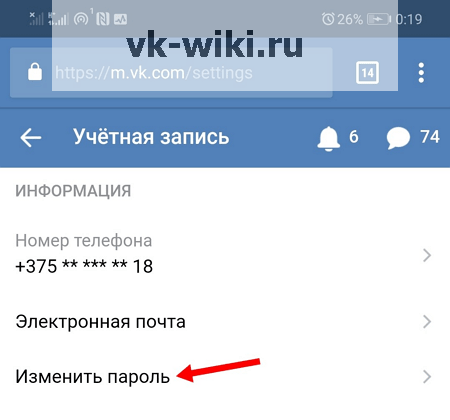 Грейс Элиза Гудвин / Business Insider
Грейс Элиза Гудвин / Business Insider3. В меню в левой части экрана щелкните Безопасность и войдите в систему .
Выберите «Безопасность и вход». Грейс Элиза Гудвин / Business Insider 4. Прокрутите вниз до раздела Login и рядом с опцией Change password нажмите Edit .
5. Введите текущий пароль, затем введите новый и введите его еще раз для подтверждения.
Введите свой старый и новый пароль в текстовые поля.Грейс Элиза Гудвин / Business Insider6. Нажмите Сохранить изменения , чтобы подтвердить новый пароль.
Как изменить пароль Facebook в мобильном приложении 1. Откройте приложение Facebook на своем iPhone или Android и коснитесь трех горизонтальных линий в правом нижнем углу экрана, чтобы открыть меню параметров.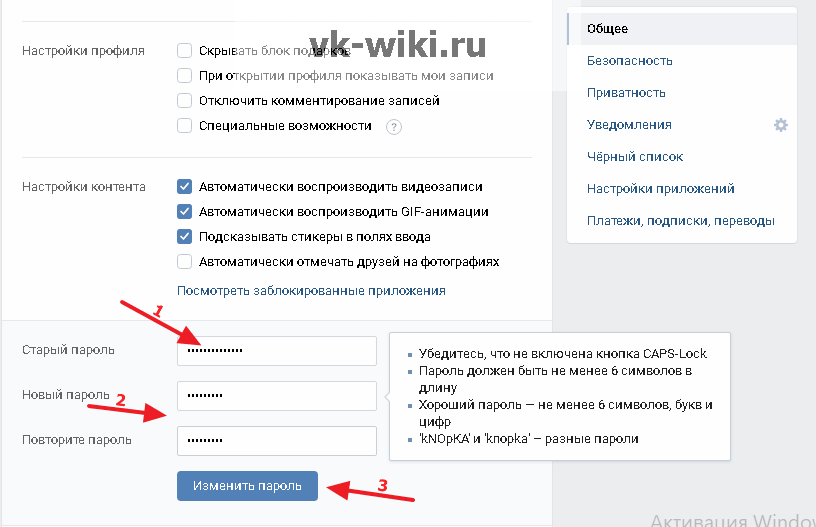
2. Прокрутите вниз и коснитесь раздела Настройки и конфиденциальность , а затем снова Настройки .
Откройте меню настроек приложения. Facebook; Дженнифер Стилл / Business Insider
3. На следующем экране в разделе Безопасность коснитесь Безопасность и Логин , чтобы перейти в меню с вашими параметрами безопасности. Найдите «Изменить пароль» в разделе «Вход» в «Безопасность и вход». »
Facebook; Дженнифер Стилл / Business Insider 4. Под Войдите в систему , нажмите Изменить пароль .
»
Facebook; Дженнифер Стилл / Business Insider 4. Под Войдите в систему , нажмите Изменить пароль .
Вам понадобится более длинный и сложный пароль, чем на картинке выше.Facebook; Дженнифер Стилл / Business Insider
5. На экране «Изменить пароль» введите текущий пароль и новый пароль, а затем повторно введите новый пароль, чтобы подтвердить его.
Как включить двухфакторную аутентификацию в Facebook Даже если у вас есть
Надежный пароль
которые вы регулярно меняете, всегда стоит добавить двухфакторную аутентификацию в свою учетную запись Facebook.
Двухфакторная аутентификация позволяет, когда кто-то пытается войти в вашу учетную запись Facebook, ему также нужно будет ввести код, отправленный на ваш телефон. Это один из лучших способов сохранить вашу учетную запись в безопасности.
Чтобы включить двухфакторную аутентификацию, перейдите в то же меню «Безопасность и вход», как указано выше, и используйте там параметры «Двухфакторной аутентификации».
Уильям Антонелли
Редактор и штатный писатель Технического справочника
Как изменить или сбросить пароль Facebook, если вы уже вошли в систему
Facebook позволяет пользователю изменять или сбрасывать свой пароль Facebook в любое время из любого места.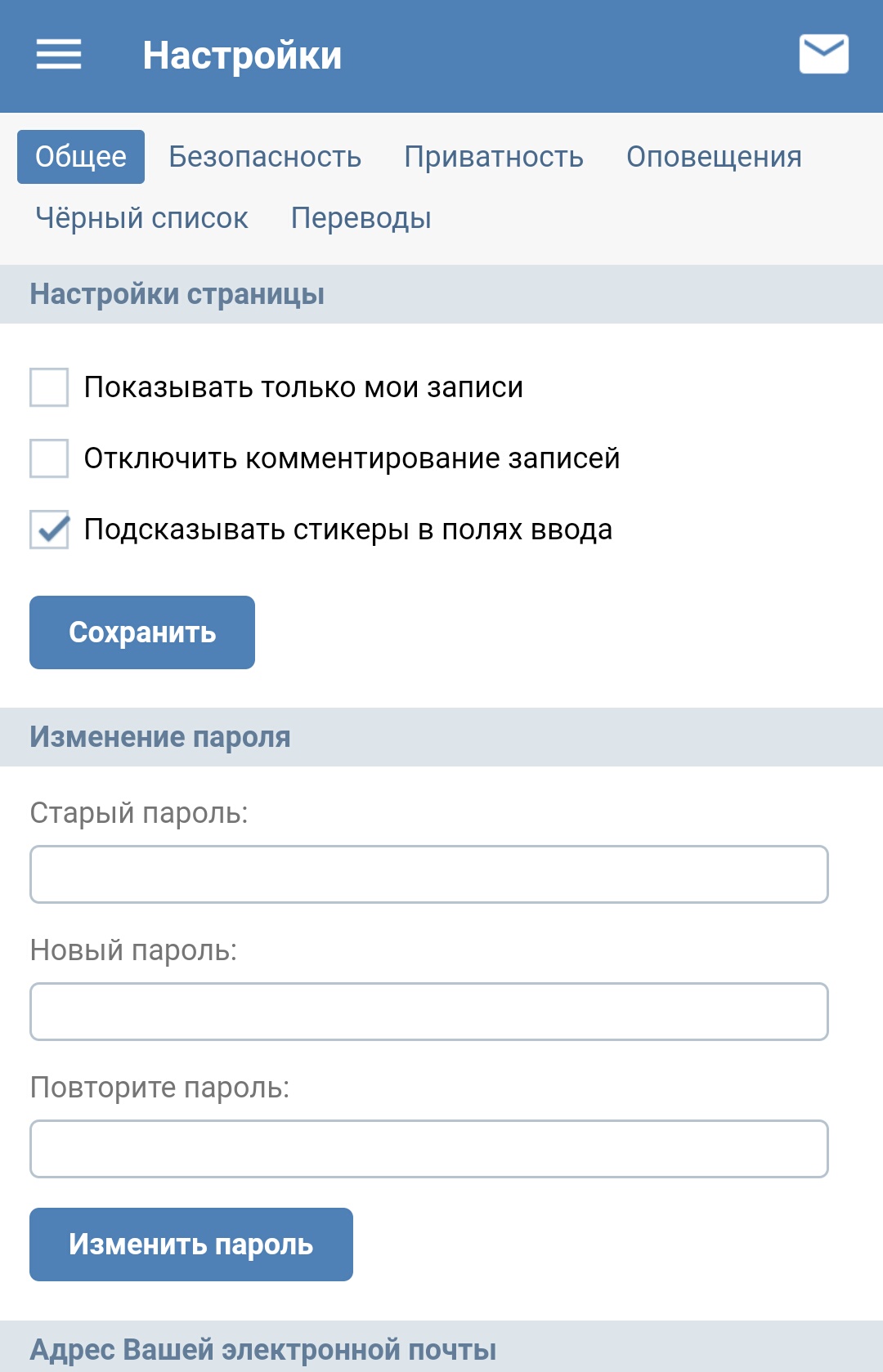 Если вы являетесь пользователем Facebook и забыли свой пароль Facebook или просто хотите его изменить, вы можете это сделать. Вот полное пошаговое руководство, которому вы можете следовать, чтобы изменить или сбросить пароль Facebook. Если вы уже вошли в систему, вы даже можете использовать функцию «Забыли пароль» , чтобы сбросить свой пароль.
Если вы являетесь пользователем Facebook и забыли свой пароль Facebook или просто хотите его изменить, вы можете это сделать. Вот полное пошаговое руководство, которому вы можете следовать, чтобы изменить или сбросить пароль Facebook. Если вы уже вошли в систему, вы даже можете использовать функцию «Забыли пароль» , чтобы сбросить свой пароль.
Сброс пароля Facebook — это многоэтапный процесс, вам просто нужно выполнить несколько шагов. Следуйте приведенным ниже инструкциям, чтобы изменить свой пароль или сбросить пароль Facebook.
Как изменить или сбросить пароль FacebookПрежде чем выполнять шаги по изменению или сбросу пароля Facebook, помните, что эти шаги предназначены только для пользователя, который уже вошел в систему.
Действия, которые вы можете выполнить, чтобы изменить ваш пароль на Facebook, если вы уже вошли в систему: Шаг 1: Если вы уже вошли в систему, щелкните стрелку в правом верхнем углу любой страницы Facebook .
Шаг 2: После этого из раскрывающегося списка выберите Настройки .
Шаг 3: Здесь появится новая страница, щелкните Безопасность и вход . (Левая сторона страницы)
Шаг 4: Щелкните Изменить рядом с Изменить пароль .
Шаг 5: После этого введите ваш текущий пароль и новый пароль .
Примечание: Всегда используйте более длинный пароль, лучше сочетайте буквы с верхним и нижним регистром, цифры и символы.
Шаг 6: Наконец, нажмите Сохранить изменения .
Ваш пароль Facebook был изменен. Помимо вышеупомянутых шагов, если вы вошли в систему, но забыли свой пароль, вы можете выполнить следующие шаги, чтобы изменить или сбросить пароль Facebook. Но прежде чем выполнять эти шаги, имейте в виду, что вам потребуется доступ к электронной почте, связанной с вашей учетной записью.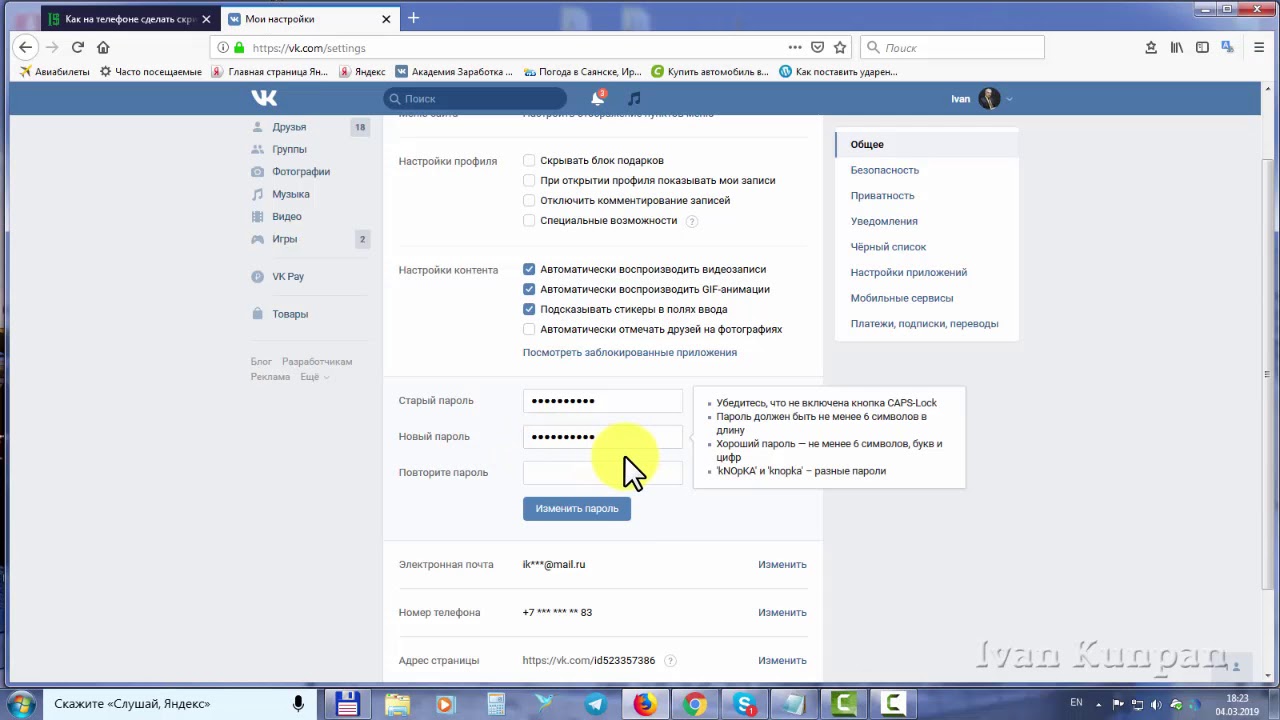
Шаг 1: Если вы уже вошли в систему, щелкните стрелку в правом верхнем углу любой страницы Facebook .
Шаг 2: После этого в раскрывающемся списке выберите Настройки .
Шаг 3: Здесь появится новая страница, щелкните Безопасность и вход . (Левая сторона страницы)
Шаг 4: Щелкните Изменить рядом с Изменить пароль .
Шаг 5: В разделе Измените свой пароль , затем нажмите Забыли пароль .
После этого вам необходимо выполнить шаги для его сброса. Facebook — одна из самых популярных социальных платформ во всем мире. Миллиарды людей используют Facebook, чтобы оставаться на связи друг с другом.
(Источник информации: сайт Facebook)
ПРОЧИТАТЬ | Как сообщить о поддельной учетной записи Facebook: полное руководство
ТАКЖЕ ПРОЧИТАЙТЕ | Как создать страницу в Facebook
Как изменить пароль в Facebook Messenger
Facebook Messenger — это бесплатное приложение для обмена сообщениями, которое позволяет легко оставаться рядом со своими близкими.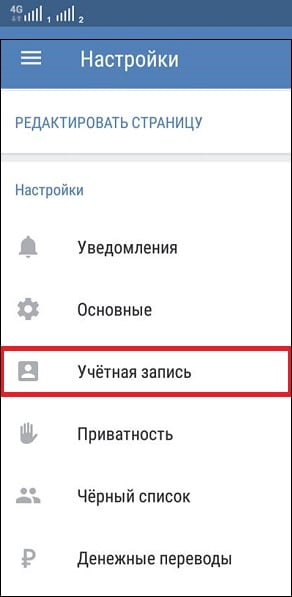 Он используется для обмена мгновенными сообщениями, обмена фотографиями, видео, аудиозаписи и группового видеочата с друзьями.Вы также можете выразить себя, добавив в свои сообщения стикеры, гифки и смайлики. Вы также можете выбрать забавную тему и цвет, чтобы сделать чат более личным. Messenger поддерживает параметры настройки учетной записи, включая возможность смены паролей. Если у вас есть какие-либо проблемы с безопасностью, Facebook Messenger позволяет изменить пароль в любое время. При изменении пароля вы должны указать надежный (комбинацию прописных и строчных букв, цифр и символов), чтобы избежать нарушений безопасности.
Он используется для обмена мгновенными сообщениями, обмена фотографиями, видео, аудиозаписи и группового видеочата с друзьями.Вы также можете выразить себя, добавив в свои сообщения стикеры, гифки и смайлики. Вы также можете выбрать забавную тему и цвет, чтобы сделать чат более личным. Messenger поддерживает параметры настройки учетной записи, включая возможность смены паролей. Если у вас есть какие-либо проблемы с безопасностью, Facebook Messenger позволяет изменить пароль в любое время. При изменении пароля вы должны указать надежный (комбинацию прописных и строчных букв, цифр и символов), чтобы избежать нарушений безопасности.
Примечание — Поскольку Facebook Messenger полагается на вход в систему через Facebook, у него нет отдельного метода входа. Таким образом, пароль Facebook Messenger будет изменен автоматически, как только вы измените пароль своей учетной записи Facebook.
Как изменить пароль Facebook Messenger на Android и iOS
Выполните следующие действия, чтобы отменить текущий пароль в Messenger с помощью устройств Android и iOS.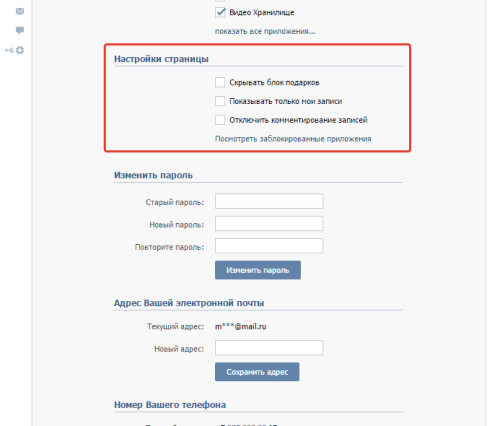
Шаг 1. Откройте приложение Messenger на своем устройстве.
Шаг 2: Щелкните значок профиля в верхнем левом углу главного экрана.
Шаг 3. Прокрутите экран вниз и выберите Параметры учетной записи в разделе «Учетная запись и поддержка».
Шаг 4: В столбце «Безопасность» выберите «Безопасность » и войдите в систему . Он перенаправит вас на браузерную версию Facebook. При необходимости введите свое имя пользователя и пароль.
Шаг 5: Теперь нажмите опцию изменить пароль в разделе входа в систему.
Шаг 6: На следующем экране введите текущий пароль и новый пароль в соответствующие поля и нажмите кнопку Сохранить изменения .
Шаг 7: При необходимости вы можете выйти из системы на других устройствах.
Связанное руководство : шаги по включению темного режима в Facebook Messenger
Как изменить пароль Facebook Messenger на ПК
Шаг 1.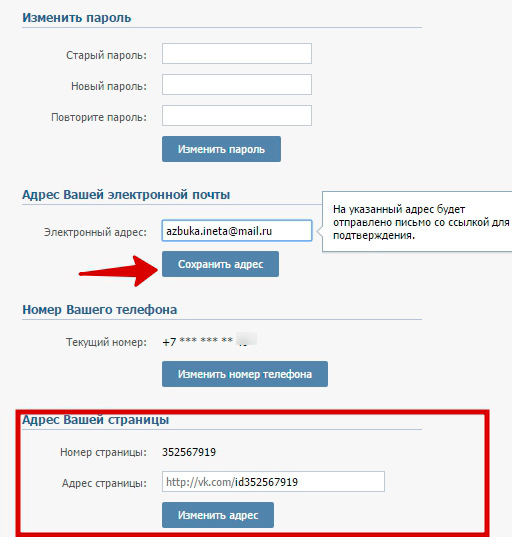 Посетите facebook.com в браузере вашего ПК.
Посетите facebook.com в браузере вашего ПК.
Шаг 2: Щелкните раскрывающееся меню в правом верхнем углу страницы вашего профиля.
Шаг 3: Щелкните Безопасность и конфиденциальность > Настройки из списка.
Шаг 4: Выберите опцию Security and Login .
Шаг 5. Перейдите в раздел Login и коснитесь опции Edit , расположенной рядом с Change Password .
Шаг 6: Теперь введите текущий пароль , а затем новый пароль .
Шаг 7: После этого нажмите Сохранить изменения кнопку.
Наконец, ваш пароль Facebook и Messenger был успешно изменен.
Связанное руководство : шаги по удалению сообщений в Facebook Messenger
Следуя этим шагам, вы можете легко изменить свой текущий пароль Messenger и защитить свою учетную запись от неавторизованных пользователей.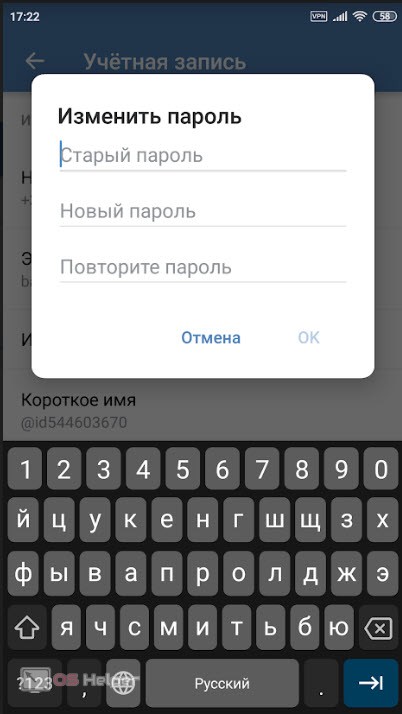 Как мы уже говорили ранее, если вы изменили пароль для своей учетной записи Facebook, пароль мессенджера также изменится автоматически.
Как мы уже говорили ранее, если вы изменили пароль для своей учетной записи Facebook, пароль мессенджера также изменится автоматически.
Используйте раздел комментариев ниже, чтобы поделиться своими отзывами и вопросами, относящимися к этому руководству.
Раскрытие информации : Если нам нравится продукт или услуга, мы можем направить их нашим читателям через партнерскую ссылку, что означает, что мы можем получить реферальную комиссию от продажи, если вы купите продукт, который мы рекомендовали, подробнее об этом читайте в раскрытие нашей партнерской информации.
Как сбросить забытый пароль Facebook с помощью приложения для Android — BestusefulTips
Последнее обновление: 7 марта 2021 г., автор: Bestusefultips
Если вы забыли пароль Facebook, вы можете сбросить пароль Facebook , используя зарегистрированный номер мобильного телефона или учетную запись электронной почты, которую вы использовали при создании учетной записи Facebook. Вы можете изменить пароль на устройствах Android в приложении Facebook, используя настройки безопасности, если вы уже знаете текущий пароль.
Вы можете изменить пароль на устройствах Android в приложении Facebook, используя настройки безопасности, если вы уже знаете текущий пароль.
Вы можете легко сбросить пароль Facebook на своем ПК или портативном компьютере из «Настройки учетной записи» вашего профиля Facebook.Но если вам нужно изменить пароль Facebook с помощью приложения Android на телефоне Android, следуйте приведенным ниже советам.
Читайте также:
Как изменить пароль Facebook с помощью приложения для AndroidВыполните пошаговый процесс, описанный ниже, чтобы сбросить пароль Facebook, используя номер мобильного телефона .
Шаг 1: Откройте приложение Facebook на своих устройствах Android
Шаг 3: Нажмите на Забыли пароль?
Вы можете видеть вышеуказанный экран на своих устройствах Android.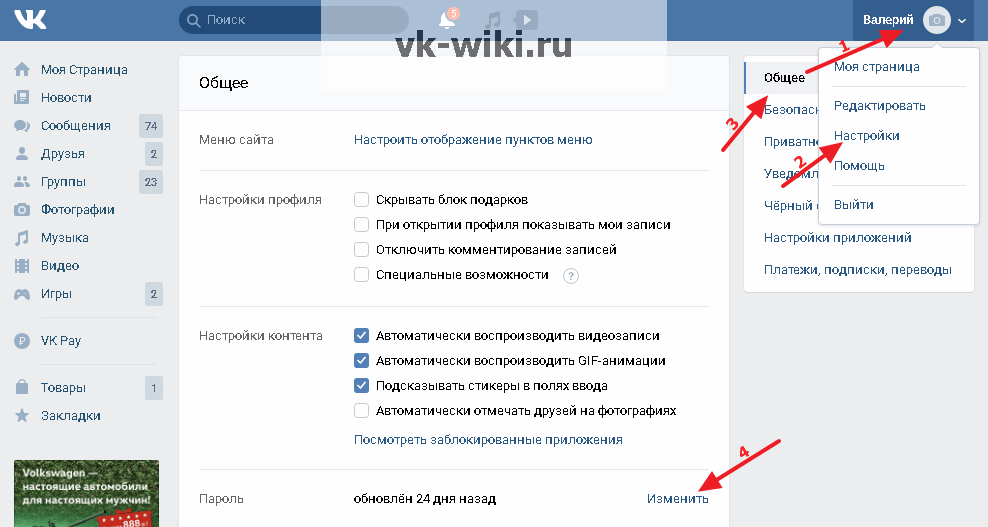 Теперь введите свое имя, номер мобильного телефона или адрес электронной почты, чтобы найти свою учетную запись.
Теперь введите свое имя, номер мобильного телефона или адрес электронной почты, чтобы найти свою учетную запись.
Шаг 4: Введите номер вашего мобильного телефона и нажмите Найдите свою учетную запись.
Вы можете увидеть приведенный выше экран на вашем устройстве. Чтобы подтвердить свою учетную запись, выберите «Подтвердить по SMS» или «Подтвердить по электронной почте».
Шаг 5: Нажмите Продолжить.
Шаг 6: На вашем телефоне Android вы получили сообщение « код сброса пароля Facebook или сброс пароля ».
Шаг 7: Вы можете увидеть на экране опцию ниже.
Запомнить меня: Вы можете выйти из своей учетной записи из любого места, где она может быть открыта
Выйти меня из других устройств: Выберите этот вариант, если незнакомец использовал вашу учетную запись
Шаг 8: После выбора опции нажмите Продолжить.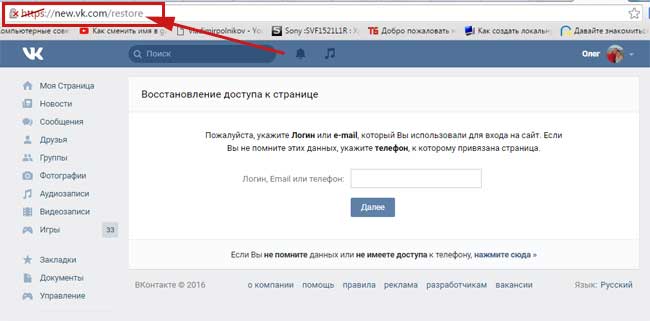
Шаг 9: Создайте новый пароль Facebook и нажмите Продолжить.
Вот и все. Теперь измените пароль в приложении Facebook на своих устройствах Android. Вы будете использовать этот пароль для доступа к своей учетной записи Facebook.
Измените пароль Facebook с помощью приложения Facebook Messenger на AndroidШаг 1: Откройте приложение Facebook Messenger на своих устройствах Android и войдите в со своей учетной записью.
Шаг 2: Коснитесь значка профиля в верхнем левом углу экрана.
Шаг 3: Прокрутите вниз и коснитесь Настройки учетной записи под разделом учетной записи.
Шаг 4: Нажмите Безопасность и войдите в в разделе безопасности.
Шаг 5: Нажмите изменить пароль под разделом входа.
Шаг 6: Введите текущий пароль , Новый пароль и Повторно введите новый пароль и нажмите Сохранить изменения .
Выше вы можете увидеть идеальное решение для изменения пароля Facebook с помощью приложения Android на вашем Android Lollipop и устройствах KitKat. Если у вас возникли проблемы при выполнении приведенных выше шагов, прокомментируйте поле ниже.
Как изменить свой пароль на Facebook
ОШИБКА 1,73 миллиарда человек во всем мире заходят на Facebook каждый день, и у каждого из них есть пароль, который нужно запомнить.
Но что, если вы хотите изменить свой пароль, потому что он был взломан или вы просто забыли его?
5
Основатель Facebook Марк Цукерберг Фото: AP: Associated PressКак мне изменить свой пароль Facebook?
К счастью, изменить пароль на сайте Facebook можно быстро и просто:
1.Войдите в Facebook из своего веб-браузера.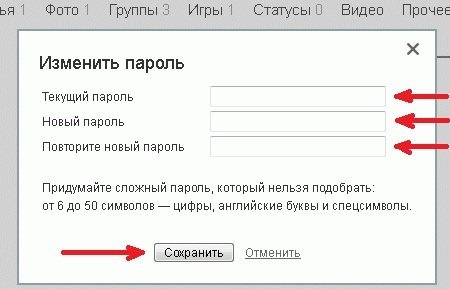
2. Нажмите «Учетная запись» в правом верхнем углу страницы, чтобы открыть раскрывающееся меню.
3. Затем нажмите «Настройки и конфиденциальность» (если вы используете старую версию Facebook, вы можете пропустить этот шаг).
4. Теперь выберите «Настройки».
5. Затем выберите «Безопасность и вход» в меню слева.
6. Найдите «Изменить пароль» в разделе «Вход» на этом экране и нажмите «Изменить» рядом с ним.
7. Используйте поля редактирования, чтобы один раз ввести текущий пароль, а затем дважды для подтверждения.
8. Наконец, нажмите «Сохранить изменения».
5
Сменить пароль Facebook на вашем телефоне быстро и легкоКредит: AlamyМогу ли я изменить свой пароль на моем телефоне?
Да. Процесс немного отличается в зависимости от вашего устройства, но в любом случае он прост и быстр.
На iPhone:
1. Откройте приложение Facebook и убедитесь, что вы вошли в систему с учетной записью, для которой хотите изменить пароль.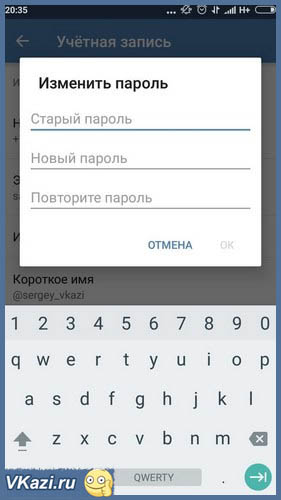
2. Нажмите кнопку «Меню Facebook» — три горизонтальные линии в правом нижнем углу — чтобы открыть список параметров учетной записи.
3. Нажмите, чтобы отобразить «Настройки и конфиденциальность» в нижней части экрана.
4. Теперь нажмите «Настройки» вверху.
5. Нажмите «Безопасность и вход» в разделе безопасности.
6. Здесь выберите «Изменить пароль».
7 Введите свой старый пароль и дважды новый для подтверждения в полях редактирования.
8 Наконец, нажмите «Сохранить изменения».
5
Измените свой пароль Facebook на телефоне Android за восемь простых шагов Кредит: Getty — ContributorЧтобы изменить свой пароль Facebook на телефоне Android, выполните следующие действия:
1.Откройте мобильное приложение Facebook и убедитесь, что вы вошли в систему с учетной записью Facebook, для которой хотите изменить пароль.
2. Коснитесь трех горизонтальных линий на панели навигации вверху экрана.
3. Затем нажмите «Настройки и конфиденциальность»
Затем нажмите «Настройки и конфиденциальность»
4. Затем нажмите «Настройки»
5. Выберите «Безопасность и вход»
6. Теперь нажмите «Изменить пароль»
7. Введите старый пароль и дважды введите новый для подтверждения в полях редактирования
8.Наконец нажмите «Сохранить изменения».
5
Рекомендуется использовать надежный пароль, состоящий из заглавных и строчных букв, цифр и специальных символов. Кредит: GoogleКак часто я должен менять свой пароль Facebook?
Мы храним много личной информации на сайтах социальных сетей, и они подвергаются сильной атаке хакеров.
В результате многие платформы рекомендуют вам регулярно менять пароль для обеспечения безопасности вашей учетной записи.
Однако изменение пароля может сбить с толку и привести к тому, что вы забудете его, а затем потеряете доступ к своей учетной записи.
Эксперты говорят, что использование надежного пароля, состоящего из заглавных и строчных букв, цифр и специальных символов, может быть безопаснее, чем постоянная смена пароля.
Конечно, все согласны с тем, что использование надежных паролей и сохранение одного пароля для каждой учетной записи имеет решающее значение для безопасности вашей учетной записи.
ИнструментыPassword Manager помогут вам отслеживать пароли, если вы беспокоитесь о том, что их забудете.
Вы можете добавить другие меры безопасности, такие как двухфакторная аутентификация на Facebook, чтобы повысить свою безопасность.
Если вы или кто-то другой попытается сбросить пароль слишком много раз в течение 24 часов, Facebook может заблокировать вашу учетную запись до следующего дня, чтобы защитить вас.
5
Не волнуйтесь, если вы забыли свой пароль Facebook, вы можете легко сбросить его Кредит: Getty — ContributorКак мне изменить свой пароль, если я не знаю свой текущий?
Это называется сбросом пароля, и вам необходимо знать контактную информацию, связанную с вашей учетной записью Facebook.
Если вы вошли в систему, но забыли свой пароль, вам потребуется доступ к адресу электронной почты, связанному с вашей учетной записью Facebook.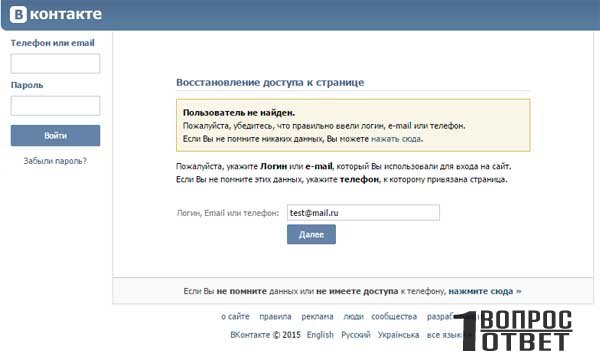
- Выполните действия, описанные выше в разделе «Как изменить свой пароль Facebook?» и на шаге 7 щелкните ссылку «Забыли пароль» вместо ввода паролей в поля редактирования.
- На следующем экране выберите, как вы хотите, чтобы Facebook отправлял вам код для изменения пароля — это может быть сообщение или электронная почта, в зависимости от того, какие устройства вы зарегистрировали.
Если вы не вошли в систему и забыли свой пароль:
1. Перейдите на страницу входа в Facebook и нажмите «Забытый аккаунт» на странице входа в Facebook.
Или перейдите в раздел «Найди свою учетную запись» на веб-сайте Facebook.
2. Введите одну из следующих данных, связанных с вашей учетной записью Facebook: адрес электронной почты, номер телефона, полное имя или имя пользователя.
3. Щелкните «поиск».
4. Следуйте полученным инструкциям.
Если ничего не помогает, вы можете перейти на веб-страницу справочного центра Facebook и перейти по ссылке «Восстановить мою учетную запись».

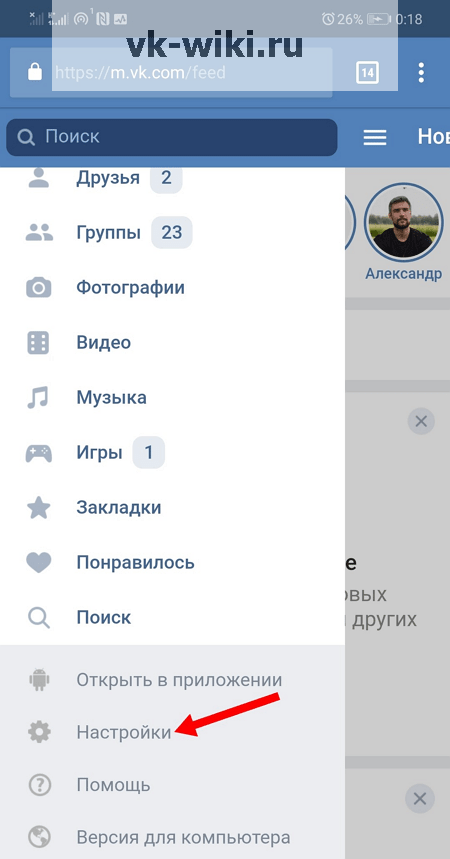

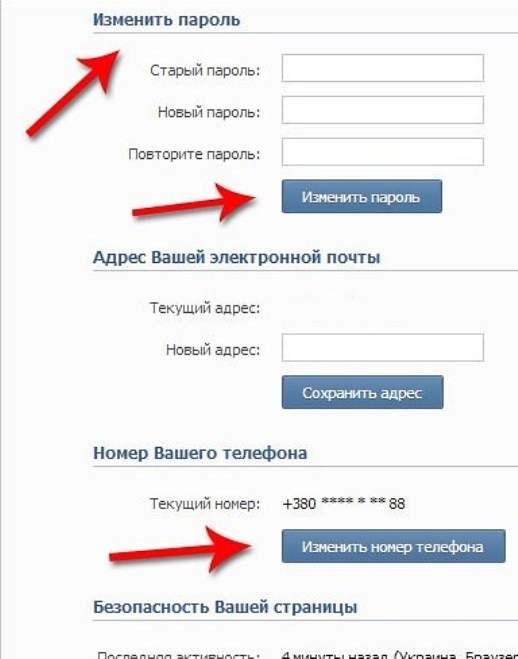 Как известно контакт не предъявляет никаких ограничений пользователям при регистрации. С одной стороны это удобно – легкая система регистрации, не привыкшие пользователи ПК справятся с ней на ура. С другой стороны, не запрещая придумывать слабые пароли, растет вероятность постороннего доступа к личным данным, что нарушает нашу конфиденциальность.
Как известно контакт не предъявляет никаких ограничений пользователям при регистрации. С одной стороны это удобно – легкая система регистрации, не привыкшие пользователи ПК справятся с ней на ура. С другой стороны, не запрещая придумывать слабые пароли, растет вероятность постороннего доступа к личным данным, что нарушает нашу конфиденциальность.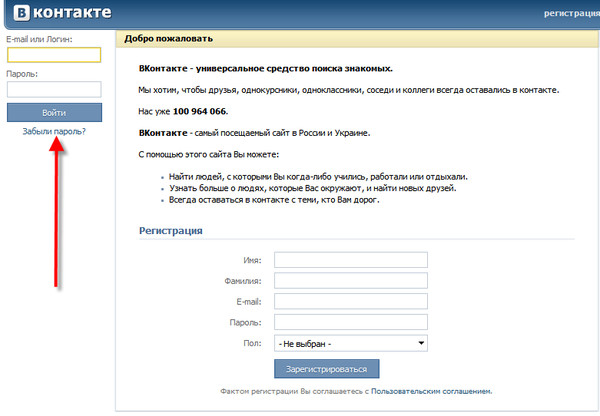 Нажмите «Получить код ».
Нажмите «Получить код ». Обязательным требованием считается ввод действующего сейчас номера телефона в строку «Доступный номер телефона ». Далее выберете «Подать заявку ».
Обязательным требованием считается ввод действующего сейчас номера телефона в строку «Доступный номер телефона ». Далее выберете «Подать заявку ». Заявка успешно отправлена. Система оповестит вас о том, что вопрос будет рассматриваться примерно два дня с момента подачи заявки. Также прилагается ссылка, по которой можно проверить статус заявки.
Заявка успешно отправлена. Система оповестит вас о том, что вопрос будет рассматриваться примерно два дня с момента подачи заявки. Также прилагается ссылка, по которой можно проверить статус заявки.